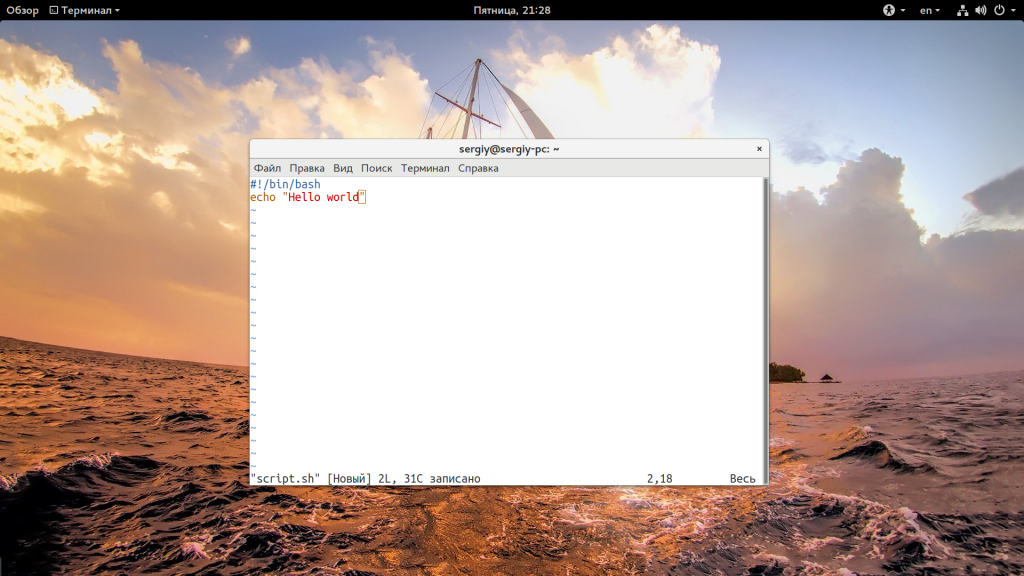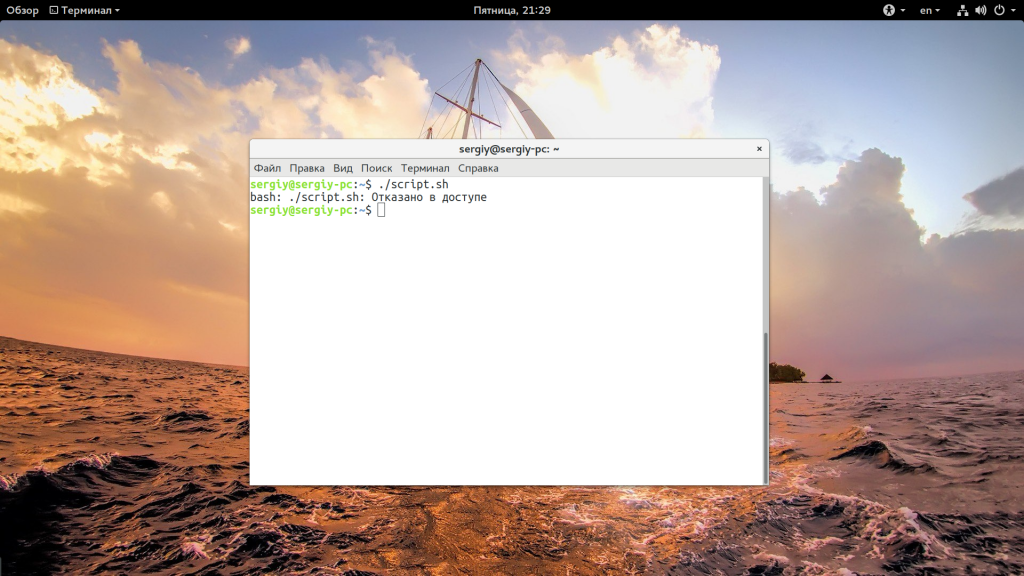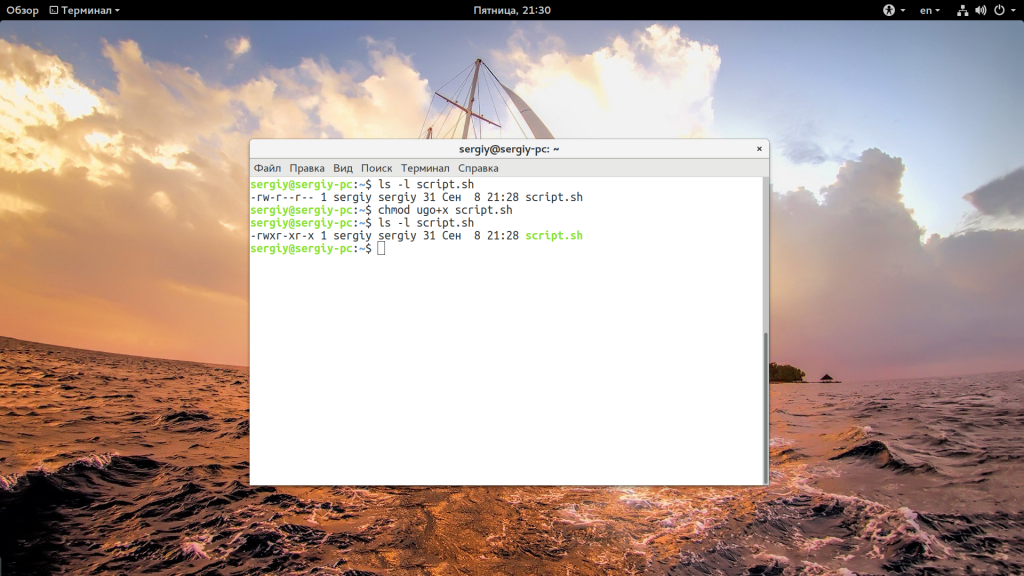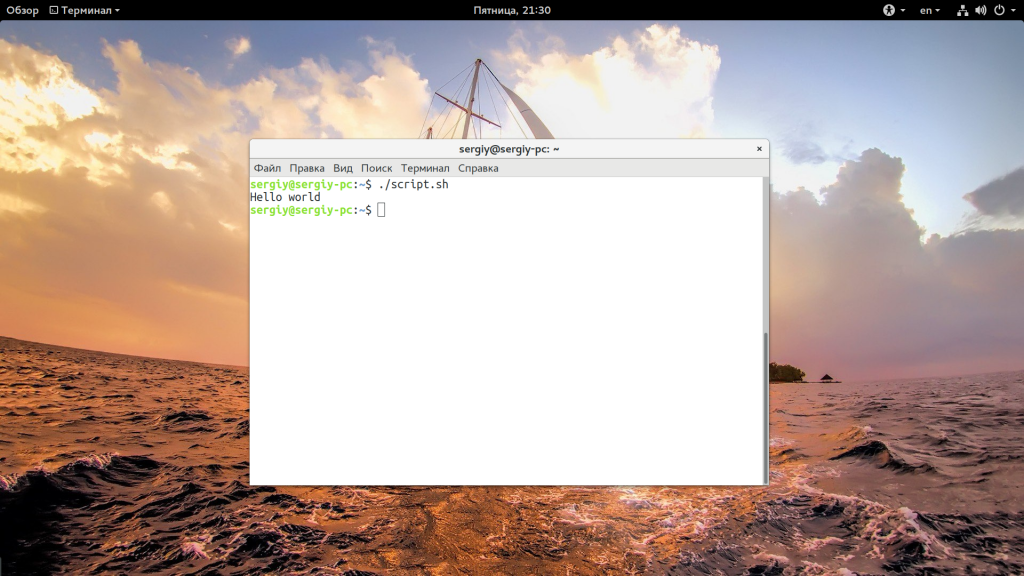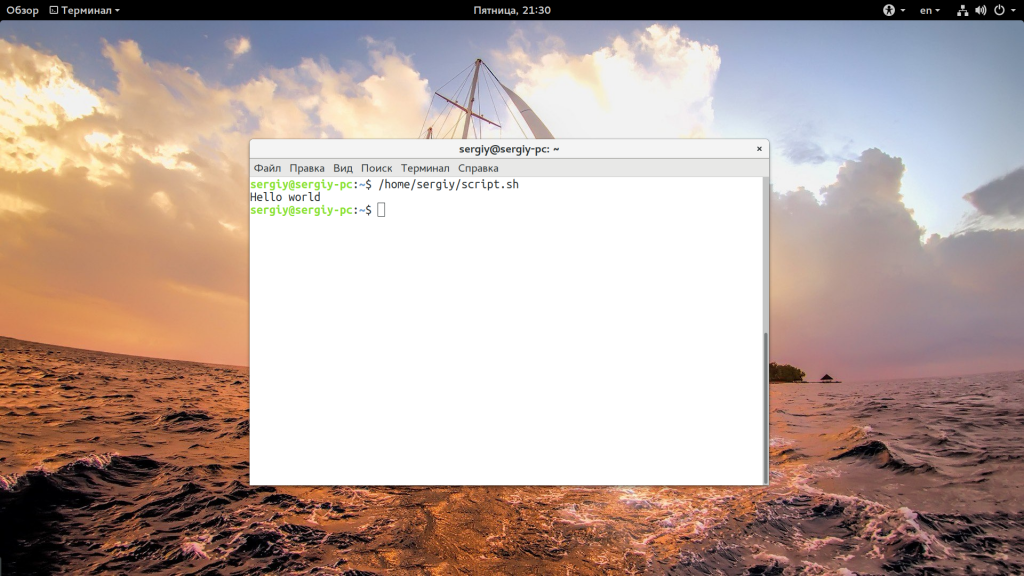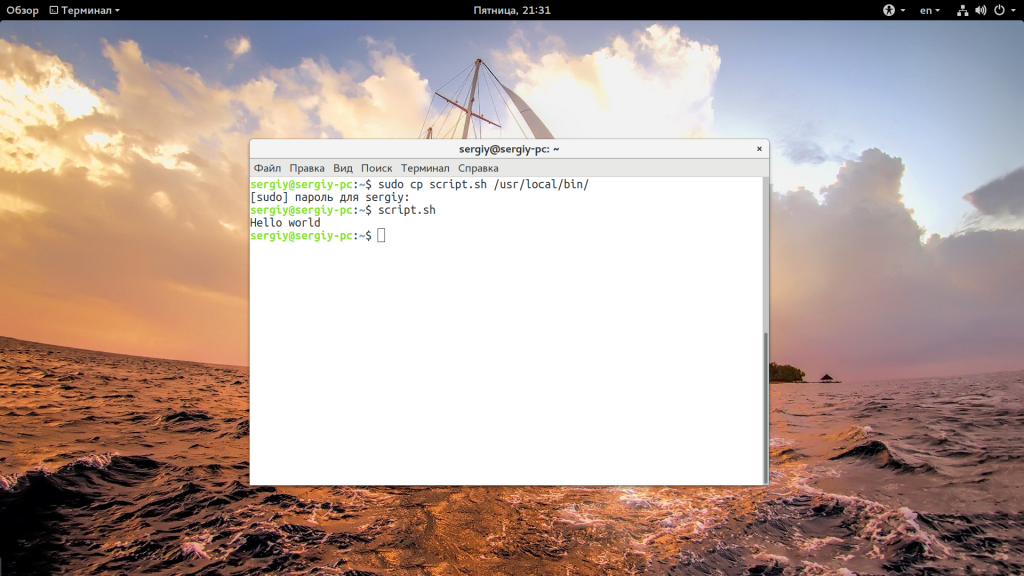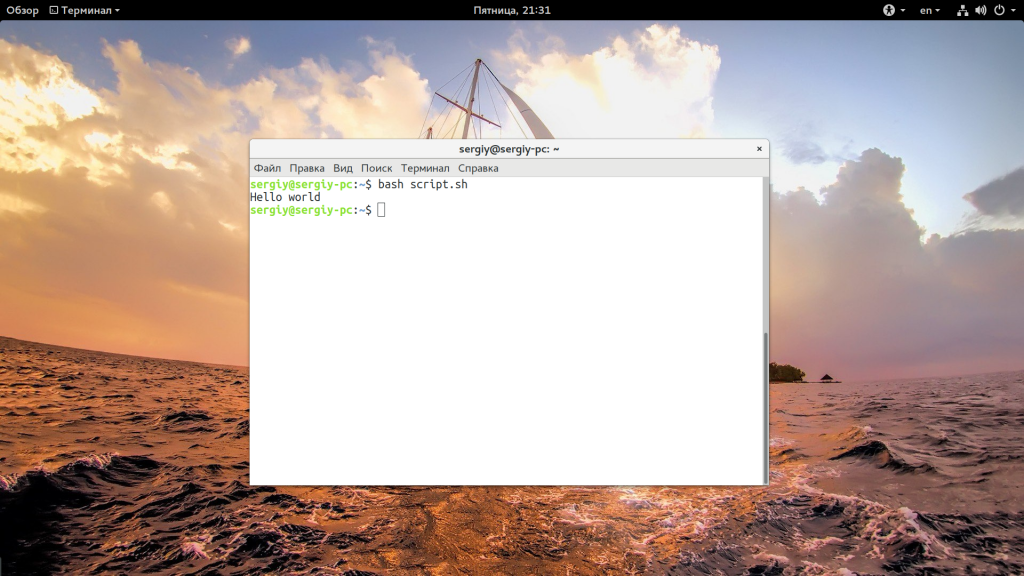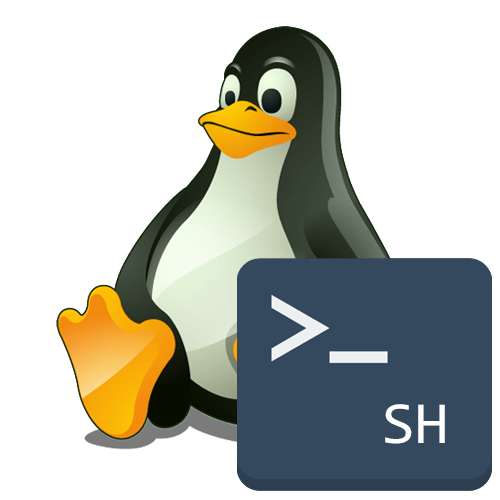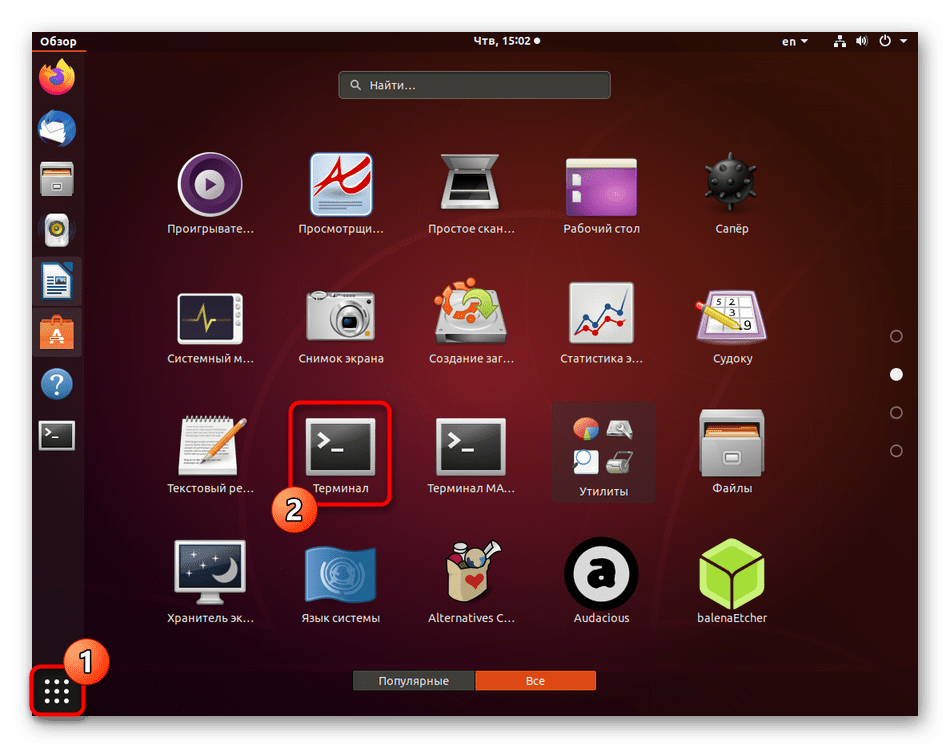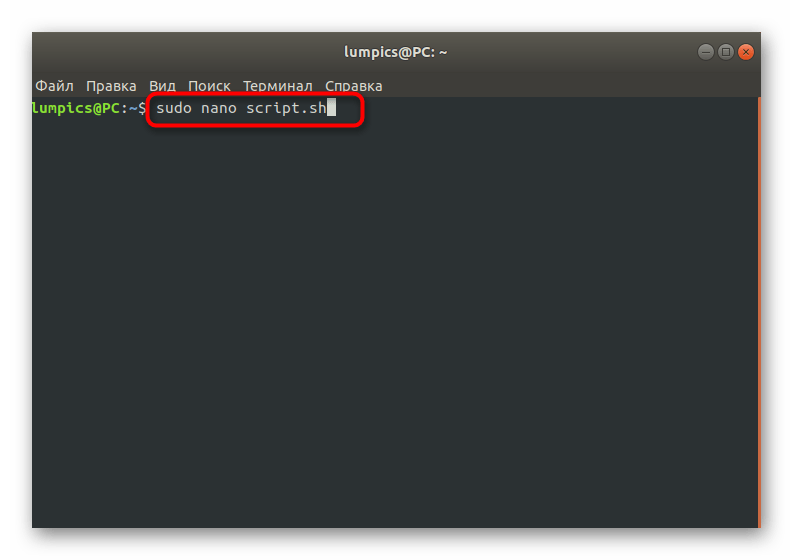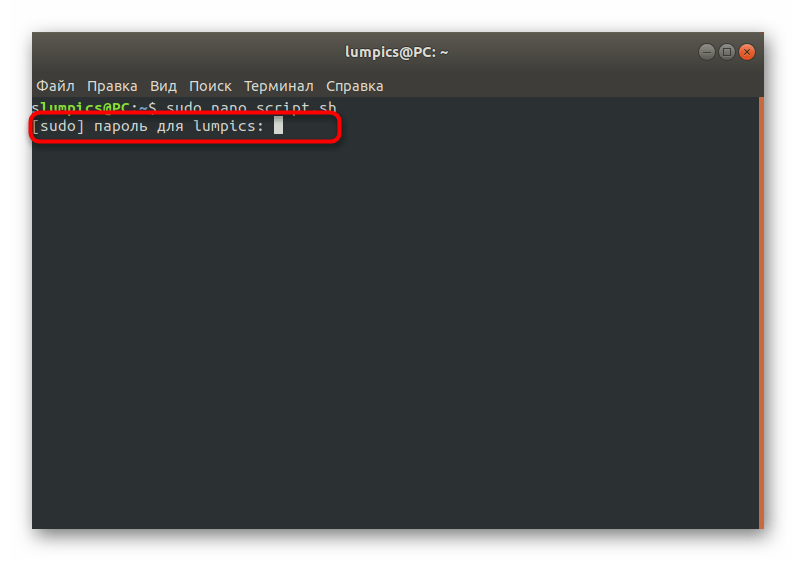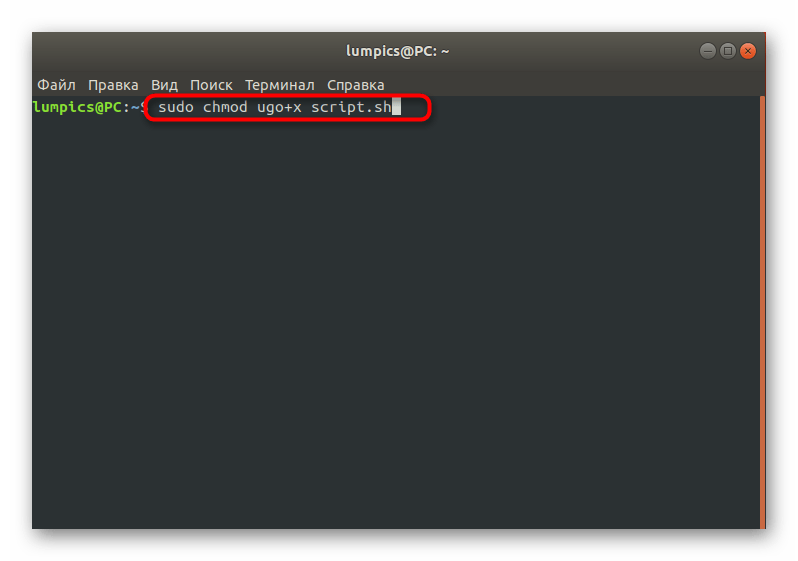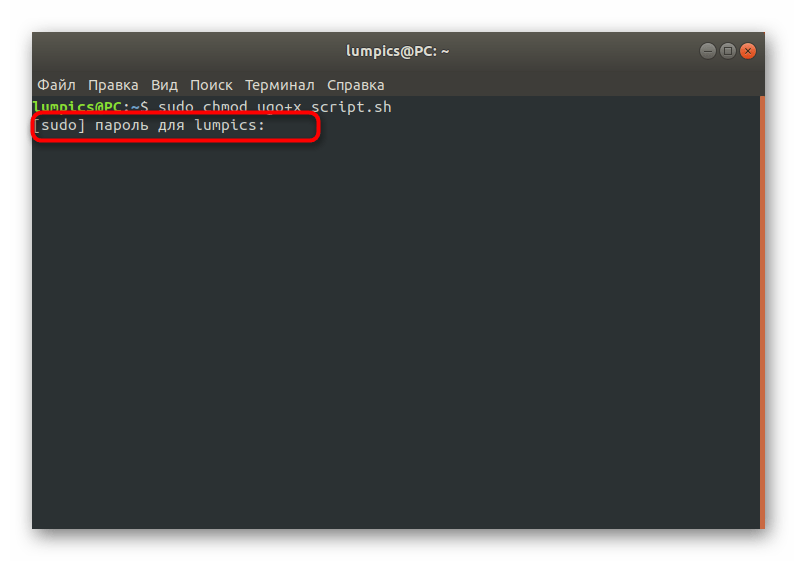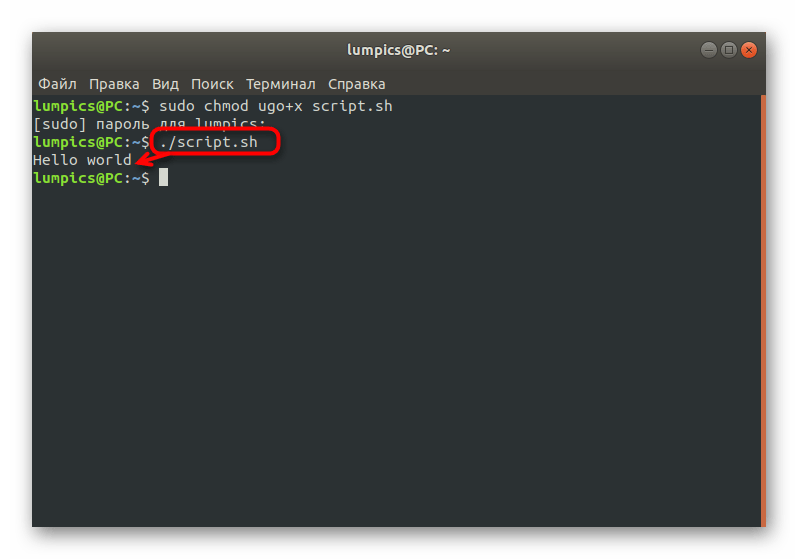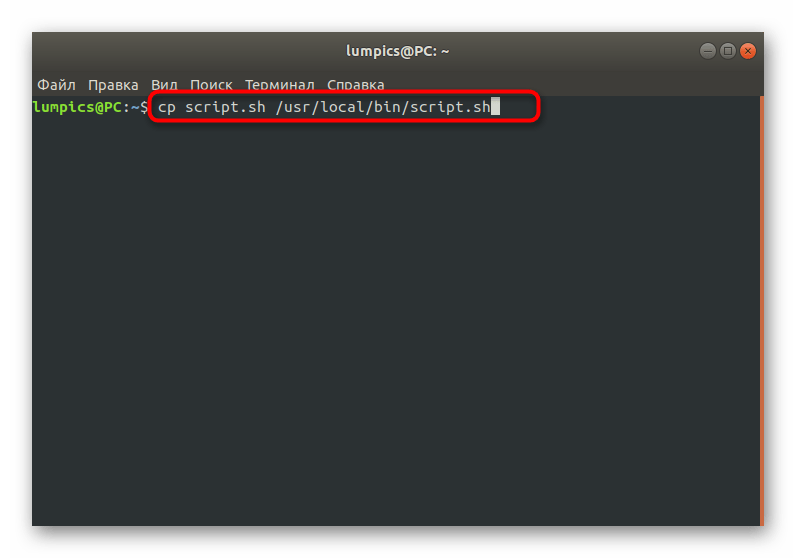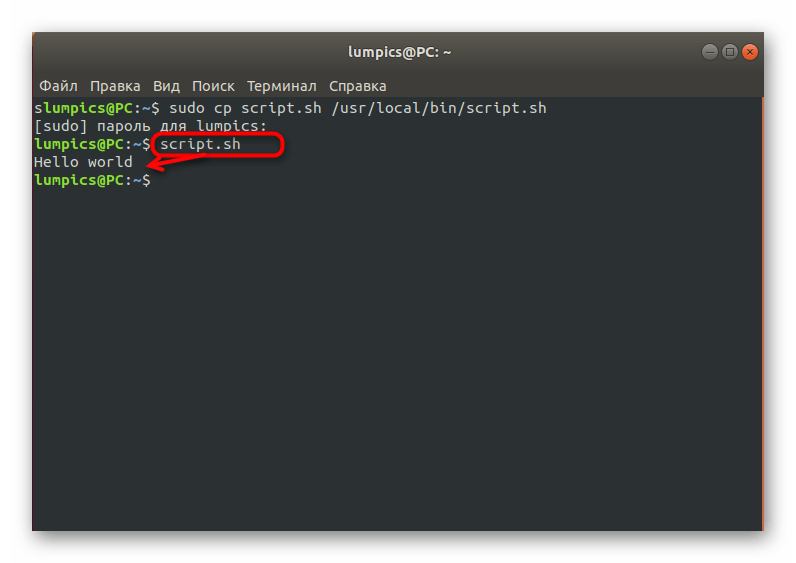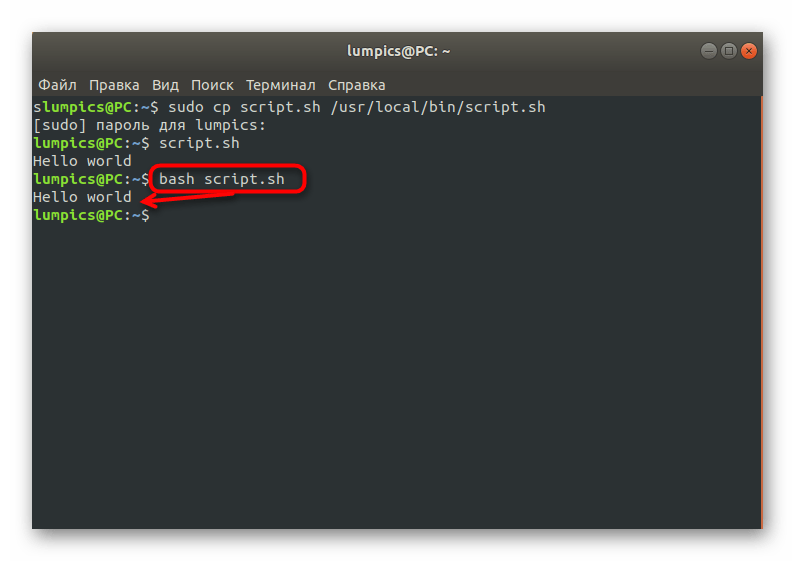Запуск скрипта sh в Linux
Вся сила Linux в использовании терминала. Это такая командная оболочка, где вы можете выполнять различные команды, которые будут быстро и эффективно выполнять различные действия. Ну впрочем, вы наверное это уже знаете. Для Linux было создано множество скриптов, которые выполняются в различных командных оболочках. Это очень удобно, вы просто объединяете несколько команд, которые выполняют определенное действие, а затем выполняете их одной командой или даже с помощью ярлыка.
Но у новичков может возникнуть вопрос — как запустить скрипт в Linux, что для этого нужно сделать, что будет происходить и какие команды нужно выполнить. Но сначала нужно рассмотреть как работают скрипты и что такое исполняемость.
Как работают скрипты
В Linux почти не используется расширение файла для опережения его типа на системном уровне. Это могут делать файловые менеджеры и то не всегда. Вместо этого, используются сигнатуры начала файла и специальные флаги. Система считает исполняемыми только те файлы, которым присвоен атрибут исполняемости.
Теперь о том, как работают скрипты. Это обычные файлы, которые содержат текст. Но если для них установлен атрибут исполняемости, то для их открытия используется специальная программа — интерпретатор, например, оболочка bash. А уже интерпретатор читает последовательно строку за строкой и выполняет все команды, которые содержатся в файле. У нас есть несколько способов выполнить запуск скрипта linux. Мы можем запустить его как любую другую программу через терминал или же запустить оболочку и сообщить ей какой файл нужно выполнять. В этом случае не нужно даже флага исполняемости.
Запуск скрипта sh в Linux
Сначала рассмотрим пример небольшого sh скрипта:
Вторая строка — это действие, которое выполняет скрипт, но нас больше всего интересует первая — это оболочка, с помощью которого его нужно выполнить. Это может быть не только /bin/bash, но и /bin/sh, и даже /usr/bin/python или /usr/bin/php. Также часто встречается ситуация, что путь к исполняемому файлу оболочки получают с помощью утилиты env: /usr/bin/env php и так далее. Чтобы выполнить скрипт в указанной оболочке, нужно установить для него флаг исполняемости:
Мы разрешаем выполнять запуск sh linux всем категориям пользователей — владельцу, группе файла и остальным. Следующий важный момент — это то место где находится скрипт, если вы просто наберете script.sh, то поиск будет выполнен только глобально, в каталогах, которые записаны в переменную PATH и даже если вы находитесь сейчас в той папке где находится скрипт, то он не будет найден. К нему нужно указывать полный путь, например, для той же текущей папки. Запуск скрипта sh в linux:
Если вы не хотите писать полный путь к скрипту, это можно сделать, достаточно переместить скрипт в одну из папок, которые указаны в переменной PATH. Одна из них, которая предназначена для ручной установки программ — /usr/local/bin.
cp script.sh /usr/local/bin/script.sh
Теперь вы можете выполнить:
Это был первый способ вызвать скрипт, но есть еще один — мы можем запустить оболочку и сразу же передать ей скрипт, который нужно выполнить. Вы могли редко видеть такой способ с bash, но он довольно часто используется для скриптов php или python. Запустим так наш скрипт:
А если нам нужно запустить скрипт на php, то выполните:
Вот так все просто здесь работает. Так можно запустить скрипт как фоновый процесс, используйте символ &:
Даже запустить процесс linux не так сложно.
Выводы
Как видите, запуск скрипта sh в linux — это довольно простая задача, даже если вы еще плохо знакомы с терминалом. Существует действительно много скриптов и некоторые из них вам возможно придется выполнять. Если у вас остались вопросы, спрашивайте в комментариях!
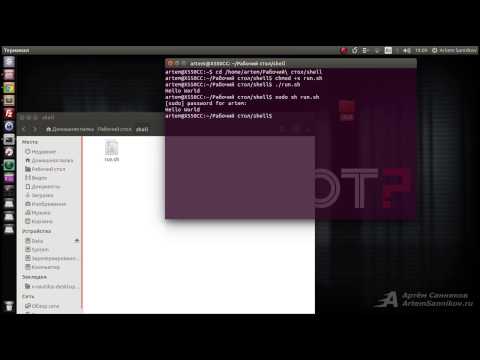
Обнаружили ошибку в тексте? Сообщите мне об этом. Выделите текст с ошибкой и нажмите Ctrl+Enter.
How To Run Bash Script In Linux?
The true power of a Bash script is utilized when it is run. But how to do that? Well, there are a plethora of ways to run a Bash script( shell script). Some of them may be useful in certain conditions, while it doesn’t matter how you run the script. Bash scripts are usually executed in the terminal or command-line interface.
To run a Bash script there are many ways. Some of them are given below:
- Using bash or sh.
- Using source.
- Running directly in a bash environment.
For making some of these methods work, the script must have a shebang as the header to indicate it’s a shell script or bash script in this case. So, be sure to include the command below at the top of the file.
This command will make the script run under the bash interpreter. It is recommended to write the shebang header even if it works without them.
Using bash or sh
This is the most standard way of executing the bash script. You must have git bash installed if you are using Windows. For Linux and macOS, bash is installed by default. In this method, we type bash followed by the file name with extension i.e. sh in this case. In a terminal, run the following code by replacing the filename with your bash script filename.
Here, bash is a program that contains the shell environments necessary to run the script from the bash shell. So this will execute the script from the bash interpreter.
Using bash command to run the script.
We can also use sh to run the script as it will direct to the default shell in the setup environment.
Using the sh command to run the bash script.
From the above example, we were able to run a bash script using bash as well as the sh command. If you are not in the same folder/directory as the script, make sure you specify the relative path to the script.
Using source
This method is quite easy to run a bash script, and all of them are quite simple. We just need to type in “source” before the file/script name with an extension. In a terminal, run the following code by replacing the filename with your bash script filename.
The script will simply get executed after “sourcing” the file. The source command will execute the shell script as the default bash command provided you are in the bash shell. You need to be in the bash shell to execute the script using the source command.
Using Source to run a bash script
From the screenshot of the script running, we can see that the source works exactly like the bash or sh command. The above script is a very basic script, but that doesn’t matter as long as the script is errorless and bug-free. Also, you need to add the relative path here as well if you are not in the same directory as the bash script.
By specifying the path to the script and chmod
This is a standalone method to run a bash script. We have to execute the script as an executable, we can run the script anywhere provided we have a bash shell somewhere in the environment. To make it executable we need to make sure we have the rights to run the file as an executable. We will use chmod for changing the rights on the file/script. In a terminal, run the following code by replacing the filename with your bash script filename.
The above command will allow us to execute the file. So it changes the mode of the file, the file should be read-only, executable, or any other mode for files. If you are using Linux and are not the root user, simply use sudo before the command chmod. The +x command will make sure the file is executable by everyone in the environment.
After the permission of the file is taken care of, we can now simply execute the file as follows. The command below takes into consideration that you are in the same directory as the file/ bash script is in.
If you are not on the same path as the bash script, make sure you provide the relative path to the file or the bash script.
using chmod and executing the script.
Executing a script from a relative path.
The above snippets and screenshots show that we can run the scripts in a bash environment by changing the mode of the file using the chmod.
From the following guide, we were able to run scripts in Linux using various methods and programs. So, those were some methods to run a bash script on Linux or pretty much anywhere.
Запуск скриптов формата SH в Linux
Сначала мы предлагаем создать проверочный скрипт, который в будущем будем запускать. Конечно, вы можете пропустить данный этап, если сценарий командной строки уже имеется. Отметим, что сейчас мы не будем разбирать синтаксис языков программирования, а лишь расскажем, что каждому под силу создать собственный скрипт или вставить содержимое в файл для дальнейшего его вызова по обстоятельствам.
- Запустите «Терминал» удобным для вас образом, например, через меню приложений или горячую клавишу Ctrl + Alt + T.
- Здесь используйте команду sudo nano script.sh , где nano — используемый текстовый редактор, а script.sh — название создаваемого файла. Можно создавать файл, например, через тот же vi или gedit, сути это не изменит, а название элемента тоже меняется по личным предпочтениям пользователя.
- Подтвердите это действие, введя пароль от учетной записи суперпользователя, поскольку оно выполняется с аргументом sudo.
echo «Hello world»
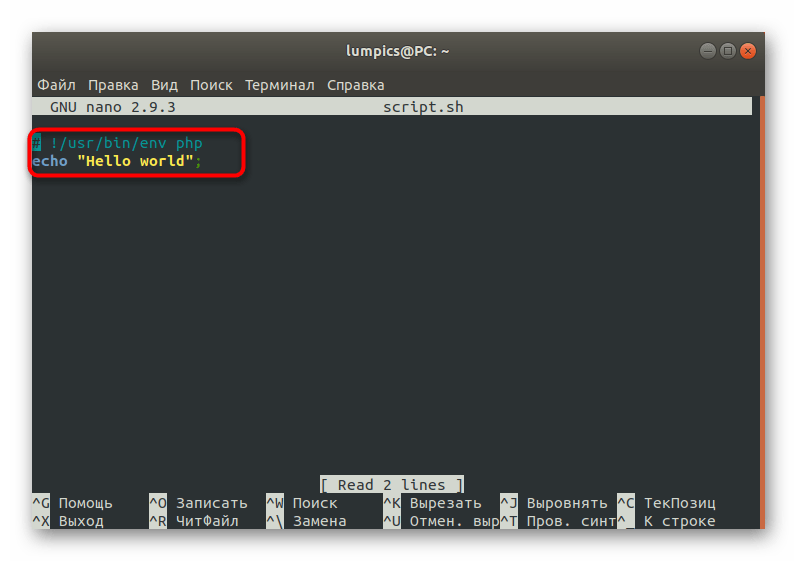
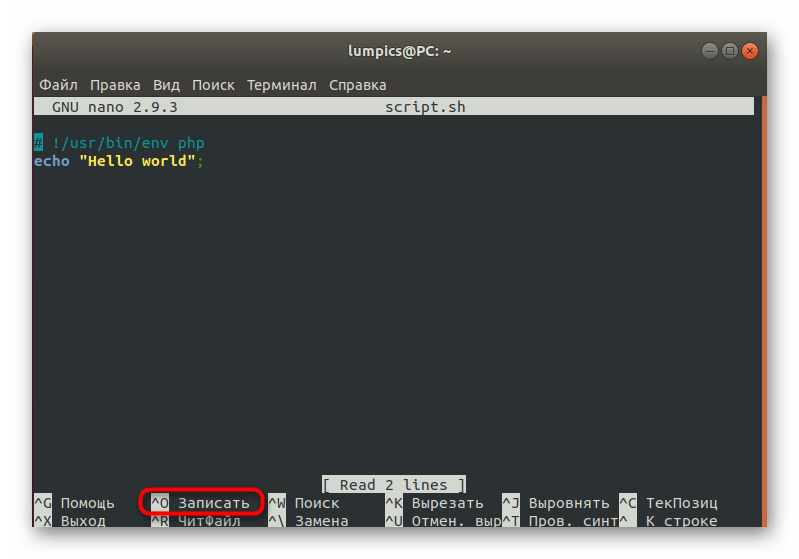
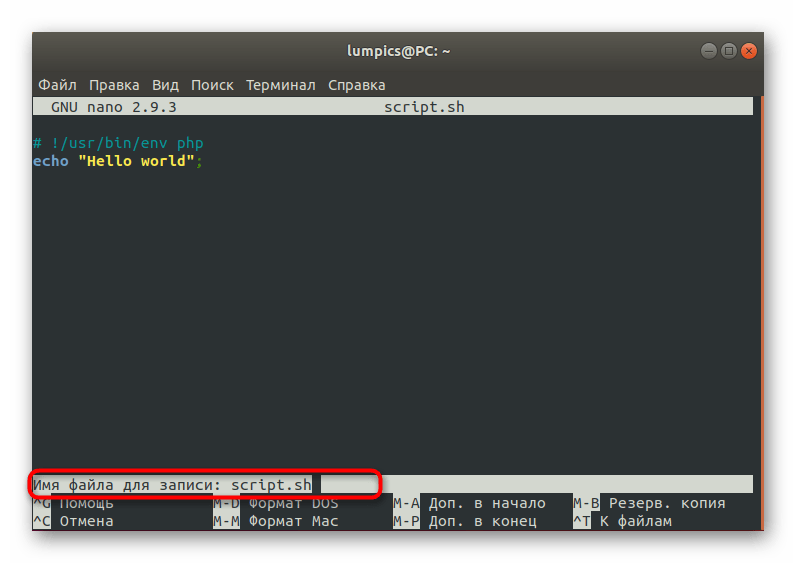
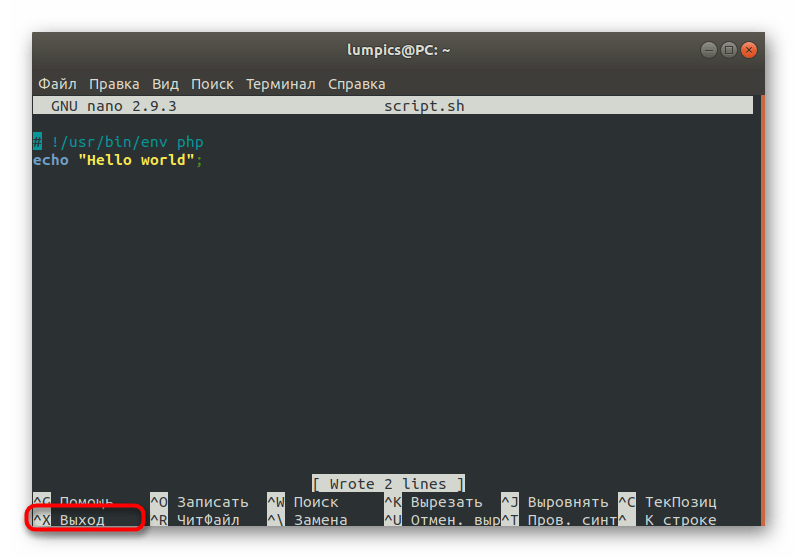
Как видим, ничего сложного в создании собственных скриптов для Bash нет, однако вся особенность заключается в знании кода. Придется либо писать его с нуля самому, либо скопировать готовые решения из свободных источников. После того, как скрипт успешно реализован в файле, можно смело переходить к следующему этапу.
Шаг 2: Настройка скрипта для утилиты env
Этот шаг тоже является не обязательным, однако без него не обойтись пользователям, которые задействуют утилиту env для запуска скрипта. Без предварительной настройки он просто не откроется, поскольку изначально не были получены соответствующие разрешения. Добавляются они через команду sudo chmod ugo+x script.sh , где script.sh — название необходимого файла.
Не забывайте, что все действия, выполняемые через аргумент sudo, требуют подтверждения подлинности учетной записи через ввод пароля суперпользователя. После этого отобразится новая строка для запуска команд, что означает успешное применение настройки.
Шаг 3: Запуск имеющегося скрипта
Перейдем к основному шагу, который и заключается в непосредственном запуске имеющегося скрипта. Для начала рассмотрим простую команду, которая имеет вид ./script.sh и отвечает за запуск файла из текущего места расположения. Результат вывода вы видите на приведенном ниже скриншоте. За пример мы взяли созданный ранее сценарий. По тому же принципу можно указать и полный путь к объекту, чтобы строка изменилась, например, на /home/user/script.sh .
В Linux имеется системная переменная PATH. В нее входит ряд папок, отвечающих за выполнение самых разнообразных действий. Одна из них называется /usr/local/bin и используется для ручной инсталляции программ. Если вы не желаете постоянно указывать полный путь к скрипту для его активации, просто добавьте его в одну из папок PATH. Для этого используется строка cp script.sh /usr/local/bin/script.sh .
После этого запуск будет доступен путем простого ввод названия файла с учетом расширения.
Второй метод открытия заключается в одновременном вызове оболочки. Вам следует переместиться в директорию со скриптом и написать bash script.sh . Этот метод хорош тем, что позволяет не вписывать полный путь к объекту или предварительно добавлять его в соответствующие директории PATH.
Это все, что мы хотели рассказать о взаимодействии со скриптами в Linux. Вам остается только создать соответствующий файл или открыть уже имеющийся, используя приведенные выше рекомендации.